NAPRAW: Mikrofon Microsoft Teams nie działa - Pomoc MS Teams

Jak naprawić niedziałający mikrofon Microsoft Teams? Sprawdź nasze sprawdzone metody, aby rozwiązać problem z mikrofonem w Microsoft Teams.

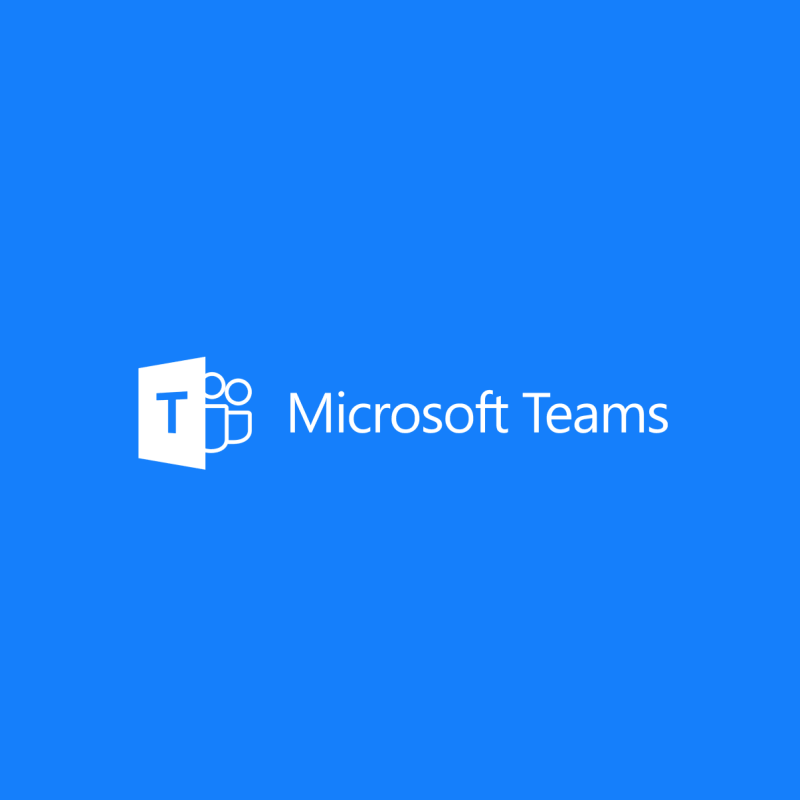
Jak wszyscy wiemy, czaty w Microsoft Teams to kluczowa funkcja, ponieważ umożliwia użytkownikom szybką i wydajną komunikację. Jednak wiele osób napotkało irytujący problem z czatem.
Microsoft Teams nie oznaczy czatu jako przeczytanego. Dlatego ikona czatu będzie wyglądać tak, jakbyś miał nieprzeczytaną wiadomość, nawet jeśli tak nie jest.
Jeden użytkownik zgłosił następujące informacje na oficjalnym forum firmy Microsoft:
The Chat group is showing a red circle with a 1 in it? I am assuming there’s an unread chat somewhere. I can’t find it and I don’t care. I want the circle to be gone. How do I do this?
Tak więc czerwone kółko pozostaje, ale nigdzie nie ma nieprzeczytanego czatu. Dzisiaj pokażemy Ci, jak możesz rozwiązać ten problem.
Czaty nie będą oznaczane jako przeczytane w Microsoft Teams? Napraw to w mgnieniu oka
1. Wyłącz wszystkie powiadomienia
2. Sprawdź, czy sesja czatu jest ukryta
Microsoft Teams z czasem ukrywa czaty, jeśli nie są używane. Dlatego sprawdź, czy masz ukryte wiadomości. W końcu możesz wyciszyć rozmowę.
3. Wyloguj się i zaloguj ponownie
Wyloguj się z Microsoft Teams i zaloguj ponownie. Jest to lepsze rozwiązanie niż zamknięcie programu i/lub ponowne uruchomienie komputera.
4. Rozwiąż problem za pomocą Alt+Tab
Wniosek
Chociaż nie jest to poważny problem, dla wielu użytkowników nadal denerwuje to powiadomienie za każdym razem, gdy otwierają Microsoft Teams. Na szczęście problem można rozwiązać w mgnieniu oka dzięki naszym szybkim rozwiązaniom.
Podsumowując, czat w aplikacji Teams jest świetny. Jednak Microsoft powinien ulepszyć tę funkcję.
Co więcej, nie możesz usuwać rozmów. Jeśli więc takie powiadomienie nadal się pojawia i znasz rozmowę, która je powoduje, nie możesz go usunąć, aby trwale rozwiązać problem.
Czy nasze rozwiązania okazały się pomocne? Jak często korzystasz z funkcji czatu w Microsoft Teams? Daj nam znać w sekcji komentarzy poniżej!
Często Zadawane Pytania
Jeśli chcesz usunąć wiadomości czatu, wystarczy nacisnąć i przytrzymać odpowiednie wiadomości, aby opcja usuwania pojawiła się na ekranie. Wybierz Usuń, a wiadomość zostanie natychmiast usunięta.
Microsoft Teams zapisuje wszystkie wiadomości czatu, począwszy od pierwszej wysłanej wiadomości, ale wyświetla tylko wiadomości wysłane w ciągu ostatnich dwóch miesięcy. Aby uzyskać dostęp do historii czatu usługi Teams, utwórz nowy czat, dodaj uczestnika(ów) w początkowej sesji czatu do grupy, a usługa Teams przywróci rozmowę.
Microsoft Teams może obsługiwać prywatne czaty do 100 członków. To ograniczenie wynika z faktu, że czaty aplikacji Teams opierają się na zapleczu Microsoft Exchange, w którym limit wiadomości wynosi 100 osób.
Jak naprawić niedziałający mikrofon Microsoft Teams? Sprawdź nasze sprawdzone metody, aby rozwiązać problem z mikrofonem w Microsoft Teams.
Microsoft Teams ma funkcję udostępniania ekranu i tryb prezentacji na spotkania. Udostępniaj dźwięk z komputera w Microsoft Teams, aby poprawić jakość komunikacji.
Możesz użyć tych kroków, aby wyczyścić pliki pamięci podręcznej Microsoft Teams, aby rozwiązać problemy z aplikacją i jak to zrobić.
Aby ZMIENIĆ OBRAZ PROFILOWY w Microsoft Teams, otwórz aplikację, kliknij ikonę konta, kliknij Zmień zdjęcie profilowe i wybierz inny obraz.
Jeśli Microsoft Teams nadal działa po zamknięciu, ponieważ procesy w tle są nadal aktywne, oto jak wyłączyć opcję.
Jak zainstalować Microsoft Teams? Najlepsza odpowiedź: Aby zainstalować aplikację Teams, pobierz instalator, uruchom go i zaloguj się na swoje konto. Oto jak.
Microsoft Teams zawiera opcję trybu ciemnego, jeśli chcesz używać aplikacji z tym schematem kolorów, i tutaj, jak ją włączyć.
Microsoft Teams to świetne narzędzie do komunikacji dla użytkowników na wszystkich platformach, ale gdy skończysz z niego korzystać, aplikacja zaczyna być denerwująca. Jeśli nie używasz Te…
Microsoft Teams ma wszystkie środki, aby Twój zespół był na bieżąco dzięki narzędziom do współpracy, takim jak zgodność z pakietem Office, bezpośrednie wiadomości, rozmowy audio/wideo, udostępnianie ekranu i opcje integracji. Z ja…
Czy niedawno zacząłeś korzystać z Microsoft Teams? Czy otrzymujesz wiele wiadomości e-mail z powiadomieniami o każdej aktualizacji i działaniach podjętych w Microsoft Teams? Czy chcesz z nich zrezygnować? Jeśli tak, to ty…
Zdalna współpraca to nazwa gry w 2020 roku, a Microsoft Teams jest jedną z wiodących usług na rynku, która pozwala komunikować się z członkami w Twojej organizacji i poza…
Microsoft Teams dogania Zoom szybciej, niż mogłoby się wydawać. W związku z tym, że ten ostatni staje w obliczu oskarżeń o narażenie użytkowników na ryzyko włamania i brak pełnego szyfrowania…
W przeciwieństwie do Zoom i Google Meet, Microsoft Teams przestrzega określonej hierarchii organizacyjnej. Organizacja znajduje się na szczycie i jest podzielona na Zespoły. Wspomniane zespoły są następnie podzielone na Cha…
Oto wszystko, co musisz wiedzieć o konfigurowaniu i nawiązywaniu bezpłatnej rozmowy wideo w usłudze Microsoft Teams ze znajomym i rodziną. Porozmawiamy o różnych sposobach tworzenia osobistego spotkania Teams dla…
Jeśli korzystasz z Microsoft Teams jako oprogramowania do codziennej współpracy, jest jeszcze jeden powód, aby korzystać z aplikacji Asana. Aplikacja umożliwia teraz dodanie wiadomości czatu jako zadania w Microsoft Teams. To…
Microsoft Teams powoli stał się jedną z najpopularniejszych usług wideokonferencyjnych w czasie pandemii. Ta popularność wynika głównie z szerokiej gamy usług stron trzecich, które…
Praca w domu oznacza, że masz stały kontakt ze współpracownikami, organizacją i klientami, korzystając z różnych programów do wideokonferencji. Jeśli tak, możesz wyglądać na…
Microsoft intensywnie pracował nad swoimi aplikacjami mobilnymi, ale od czasu do czasu można napotkać sporadyczne usterki. Podczas przeglądania lub otwierania aplikacji zespołów Microsoft po raz pierwszy możesz…
Spośród dostępnych na rynku narzędzi do współpracy Microsoft Teams jest jednym z najłatwiejszych w użyciu na komputerach stacjonarnych. To dlatego, że aplikacja Teams jest przejrzysta, dobrze zorganizowana, oferuje opcje integracji, bezproblemowe…
Przed pandemią dojazdy do pracy były żmudnym, czasochłonnym i męczącym przedsięwzięciem. Teraz mamy „luksus” pracy i wskakiwania na spotkania w mgnieniu oka, z o…
Dowiedz się, jak sklonować aplikacje na iPhone
Dowiedz się, jak skutecznie przetestować kamerę w Microsoft Teams. Odkryj metody, które zapewnią doskonałą jakość obrazu podczas spotkań online.
Jak naprawić niedziałający mikrofon Microsoft Teams? Sprawdź nasze sprawdzone metody, aby rozwiązać problem z mikrofonem w Microsoft Teams.
Jeśli masz dużo duplikatów zdjęć w Zdjęciach Google, sprawdź te cztery skuteczne metody ich usuwania i optymalizacji przestrzeni.
Chcesz zobaczyć wspólnych znajomych na Snapchacie? Oto, jak to zrobić skutecznie, aby zapewnić znaczące interakcje.
Aby zarchiwizować swoje e-maile w Gmailu, utwórz konkretną etykietę, a następnie użyj jej do utworzenia filtra, który zastosuje tę etykietę do zestawu e-maili.
Czy Netflix ciągle Cię wylogowuje? Sprawdź przyczyny oraz 7 skutecznych sposobów na naprawienie tego problemu na dowolnym urządzeniu.
Jak zmienić płeć na Facebooku? Poznaj wszystkie dostępne opcje i kroki, które należy wykonać, aby zaktualizować profil na Facebooku.
Dowiedz się, jak ustawić wiadomość o nieobecności w Microsoft Teams, aby informować innych o swojej niedostępności. Krok po kroku guide dostępny teraz!
Dowiedz się, jak wyłączyć Adblock w Chrome i innych przeglądarkach internetowych, aby móc korzystać z wartościowych ofert reklamowych.









![Jak wyłączyć powiadomienia w Microsoft Teams [AIO] Jak wyłączyć powiadomienia w Microsoft Teams [AIO]](https://cloudo3.com/resources8/images31/image-2249-0105182830838.png)















